Sebelum anda Setting HP Jadi Modem sebaiknya anda mempersiapkan :
- HP
- kabel USB
- Phone suite [download] jangan lupa di extract dulu
- USB modem driver [download] jangan lupa di ekstrak dulu
1.Sambungkan Ponsel yang akan di pakai pada komputer dengan memakai kabel USB nya. Jika ponsel nya ponsel dual on, pastikan lebih dulu bahwa kartu SIM yang akan di pakai telah di pilih di UART setting hp anda,.
2.Setelah tersambung ke komputer, biasanya pada ponsel muncul beberapa pilihan, biasanya pilihan tersebut adalah Penyimpanan, Web Cam dan Port Com. Dalam Hal ini, pastikan kamu memilih “Port Com“.
3.Setelah ponsel tersambung dalam mode Port Com, biasanya akan muncul notifikasi pada Komputer bahwa ditemukan hardware baru. Ikuti lah wizard tersebut. Jika ada pemberitahuan bahwa driver tidak ditemukan, pilih untuk menginstal secara manual (Have Disk). Kemudian, browse atau cari lah folder USB modem driver yg udah kamu ekstrak lalu klik Next danContinue Anyway.
4.Sampai pada tahap ini, ponsel kamu sudah di kenali oleh komputer sebagai modem. Untuk memastikan bahwa ponsel sudah dikenali sebagai modem, pada Komputer kamu, bukaControl Panel -> Phone And Modem Option -> Modems.Disitu akan terlihat nama modem: MTK GPRS USB Modem.
5.Double klik pada MTK GPRS USB Modem, Pilih Tab Diagnostic kemudian klik Query Modem. Jika sukses, berarti modem sudah berfungsi dengan baik.
6.Kemudian pilih Tab Advanced. Pada Extra Initialization Command, isi dengan: AT+CGDCONT=1,”IP”,”APN-sesuai-operator”. Adapun APN, Username dan password operator GSM yang ada di indonesia adalah sbb:
- Telkomsel: telkomsel – wap – wap123
- XL non unlimited: www.xlgprs.net – xlgprs – proxl
- XL unlimited: xlunlimited – kosongkan – kosongkan
- indosat: www.indosatgprs.com – indosat – indosat
- Three non Unlimited: 3gprs – 3gprs – 3gprs
- three unlimited: 3data – 3data – 3data
Jadi jika kamu menggunakan kartu SIM telkomsel, maka yang kamu isikan adalah AT+CGDCONT=1,”IP”,”telkomsel”. Jadi Sesuaikan saja dengan operator yang kamu pakai. Jika telah selesai, Klik OK dan OK lagi hingga selesai.
- Axis: AXIS – axis – 123456
tahap selanjutnya :1.ekstrak Phone suite yg di download tadi2.Kemudian buka ”Phone Suite.exe”3.Kemudian klik “settigs”
4.Pilihan pada bagian atas pada posisi “General”
7.Sesuaikan Com port pada phone suite sesuai dengan yg terdetect di port misalkan yg
terdetect (COM10) seperti pada gambar maka yang digunakan COM10. atau biasanya yg terdeteksi adalah MTK USB modem port
8.Lalu klik tab “Create Conennection”
9.Sesuaikan operator dengan cara klik new/modify dan sesuaikan dengan operator anda contoh
name:3gprs
APN:3GPRS
number:*99#
userame & password g usah
10.Kemudian klik “ Create”
11.Apabila telah muncul peringatan “Create connection successfully!” Lalu Klik OK Setelah itu klik pilihan diatas pada posisi “Dial Up”
12.Kemudian klik “Dial Up”
13.Dan apabila conneksi modem berhasil terhubung akan muncul tanda conneksi disudut kanan bawah seperti contoh pada gambar dibawah
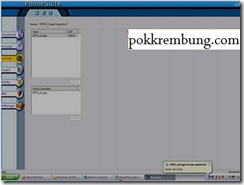
“GPRS_3gprs is now connected” menandakan modem sudah berhasil dihubungkan.
semoga artikel yg saya buat jelas & bermanfaat bagi kawan2 semua



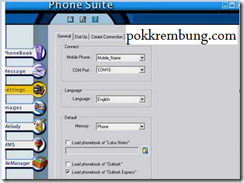
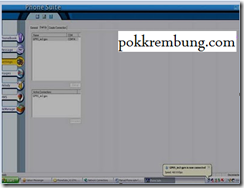
ConversionConversion EmoticonEmoticon